استخدام iCloud لنقل البيانات من جهاز iOS أو iPadOS القديم إلى iPhone أو iPad الجديد
يمكنك نقل بياناتك الشخصية والمحتوى الذي اشتريته إلى جهازك الجديد باستخدام نسخة iCloud الاحتياطية — سواء كان جهازك القديم بالقرب منه أم لا.
يمكنك نقل بياناتك إلى iPhone أو iPad الجديد باستخدام جهازك القديم
في تطبيق "الإعدادات" على جهازك القديم، اضغط على Wi-Fi وتأكد من أنك متصلٌ بشبكة Wi-Fi.
في تطبيق "الإعدادات" على جهازك القديم، اضغط على Bluetooth وقم بتشغيل Bluetooth.
وصّل جهازيك الجديد والقديم عند البدء في نقل بياناتك.
قم بتشغيل جهازك الجديد. وحينئذٍ ينبغي ظهور شاشة "الترحيب". اتبع المطالبات إلى حين ظهور شاشة "البدء السريع".
ضع جهازك القديم بجوار iPhone أو iPad الجديد، واتبع الخطوات التي تظهر على جهازك القديم لإجراء المسح الضوئي لأحد الرسوم المتحركة باستخدام الكاميرا.
استمر على جهازك الجديد عندما يُطلب منك ذلك وأدخل رمز الدخول الخاص بجهازك القديم.
عندما تصل إلى شاشة "نقل بياناتك"، اضغط على "تنزيل من iCloud".
لاستخدام جهاز قديم قريب لنقل البيانات، تحتاج إلى iOS 17.2 أو iPadOS 17.2 أو أحدث.
نقل بياناتك إلى iPhone أو iPad الجديد من دون جهازك القديم
قم بتشغيل جهازك الجديد. وحينئذٍ ينبغي ظهور شاشة "الترحيب". إذا قمت بالفعل بإعداد جهازك الجديد، فستحتاج إلى مسحه قبل أن يمكنك اتباع هذه الخطوات.*
اتبع الخطوات إلى أن تظهر شاشة Wi-Fi.
اضغط على شبكة Wi-Fi للانضمام. اتبع الخطوات إلى أن تظهر شاشة "التطبيقات والبيانات" ثم انقر على "الاستعادة من نسخة iCloud الاحتياطية".
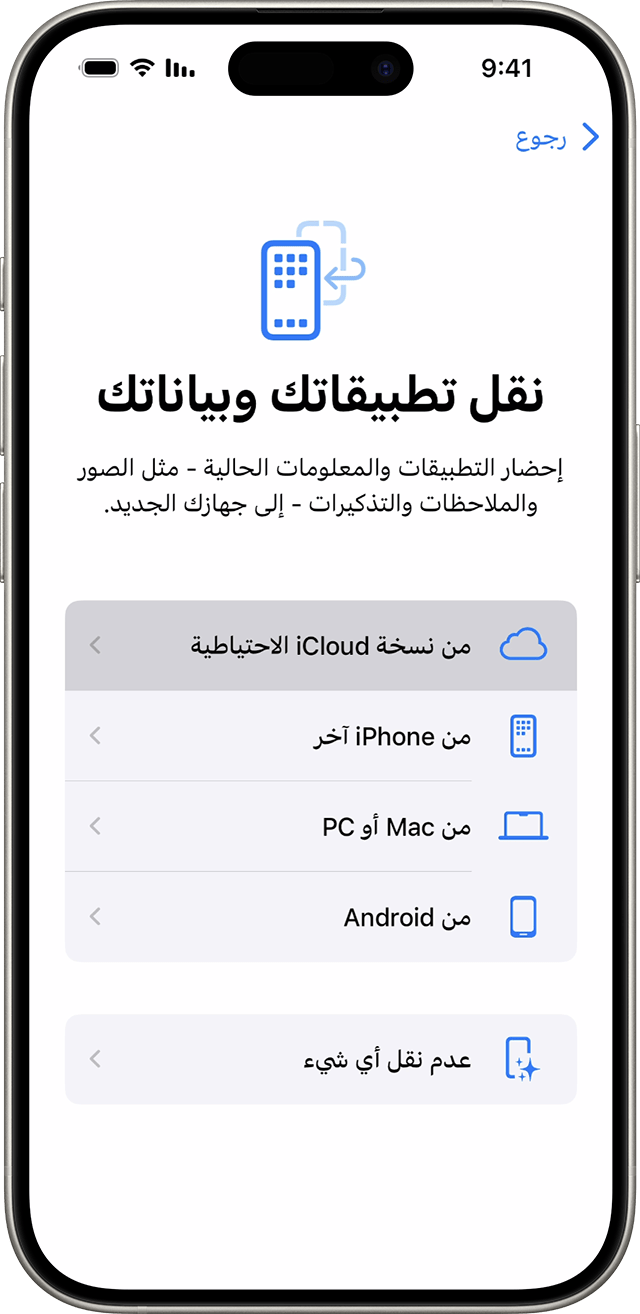
سجِّل الدخول إلى iCloud باستخدام حساب Apple.
اختر نسخة احتياطية عند مطالبتك بذلك. تأكد من أنها النسخة الاحتياطية الصحيحة من خلال التحقق من تاريخ وحجم كل واحدة. تعرَّف على ما يجب عليك فعله إذا تمت مطالبتك بالتحديث إلى إصدار iOS أو iPadOS أحدث.
إذا اشتريت محتوى iTunes أو App Store باستخدام حسابات Apple متعددة، فسجِّل الدخول إلى كل منها. إذا كنت لا تستطيع تذكر كلمات السر، فيمكنك تخطي هذه الخطوة عن طريق النقر على "Don't have an Apple Account or forgot it" (ليس لديك حساب Apple أو نسيته).
ابقَ متصلاً وانتظر لحين اكتمال عملية الاستعادة، ثم أكمل باقي خطوات الإعداد التي تظهر على الشاشة. وإذا أمكن، فأبقِ جهازك متصلاً بشبكة Wi-Fi وموصولاً بمصدر الطاقة بعد الإعداد، حيث يتيح ذلك تنزيل محتوى، مثل الصور والموسيقى والتطبيقات المخزّنة في iCloud، على جهازك مرة أخرى تلقائيًا.
* لمسح جهازك الذي يعمل بنظام التشغيل iOS أو iPadOS 15 أو أحدث، اضغط على "الإعدادات" > "عام" > "نقل أو إعادة تعيين [الجهاز]" > "مسح جميع المحتويات والإعدادات". وعلى iOS 14 أو iPadOS 14 أو أقدم، اضغط على "الإعدادات" > "عام" > "إعادة تعيين" > "مسح جميع المحتويات والإعدادات". سيؤدي ذلك إلى مسح كل البيانات المخزنة على جهازك. وبعد مسح بيانات جهازك، ستتم إعادة تشغيله وستظهر شاشة "الترحيب".
إنهاء الإعداد
بعد الانتقال إلى جهاز iOS أو iPadOS الجديد، قد يلزم إكمال بضع خطوات إضافية لإنهاء العملية. إذا كانت لديك Apple Watch، فتعرَّف على كيفية استعادتها من نسخة احتياطية وإقرانها بـ iPhone الجديد.
هل لا تزال بحاجة إلى المساعدة؟
ما يجب القيام به قبل بيع جهاز iOS أو iPadOS أو إهدائه أو استبداله
ما يجب عليك فعله إذا لم تتمكن من تنشيط iPhone أو iPad (Wi-Fi + خلوي)
